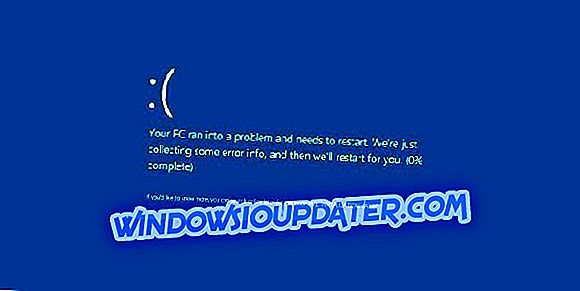यदि आप अधिकतम प्रदर्शन और स्थिरता सुनिश्चित करना चाहते हैं, तो आपके विंडोज 10 पीसी पर नवीनतम ड्राइवरों को स्थापित करना महत्वपूर्ण है। हालांकि, कभी-कभी ड्राइवरों के साथ समस्याएं उभर सकती हैं, और आपको अपने पीसी से कुछ ड्राइवरों को निकालना पड़ सकता है। यदि आपको अपने ग्राफ़िक्स कार्ड में समस्या आ रही है और आपको इसके ड्राइवरों को हटाने की आवश्यकता है, तो आपको DDU: डिस्प्ले ड्राइवर अनइंस्टालर नामक टूल में रुचि हो सकती है।
प्रदर्शन चालक अनइंस्टालर एक महान उपकरण है और इस लेख में, हम निम्नलिखित मुद्दों को कवर करने जा रहे हैं:
- एनवीडिया ड्राइवरों को अनइंस्टॉल करें विंडोज 10 - यदि आपको अपने एनवीडिया ड्राइवरों के साथ समस्या है, तो आपको इस टूल का उपयोग करके उन्हें पूरी तरह से अनइंस्टॉल करने में सक्षम होना चाहिए।
- डीडीयू का उपयोग कैसे करें - प्रदर्शन चालक अनइंस्टालर एक उपकरण का उपयोग करने के लिए एक सरल है, और इस लेख में, हम आपको दिखाएंगे कि इसे ठीक से कैसे उपयोग किया जाए।
- डिस्प्ले ड्राइवर अनइंस्टालर एएमडी, इंटेल, एनवीडिया - डिस्प्ले ड्राइवर अनइंस्टालर आपके पीसी से लगभग किसी भी ग्राफिक्स कार्ड ड्राइवर को निकाल सकते हैं। उपकरण पूरी तरह से एएमडी, एनवीडिया और इंटेल ड्राइवरों के साथ काम करता है।
- चालक अनइंस्टालर सुरक्षित मोड प्रदर्शित करें - कभी-कभी एक निश्चित ड्राइवर को निकालने के लिए, यह सलाह दी जाती है कि आप इसे सुरक्षित मोड से हटा दें। प्रदर्शन चालक अनइंस्टालर स्वचालित रूप से सुरक्षित मोड में प्रवेश कर सकता है और अपने पीसी से समस्याग्रस्त ड्राइवर को हटा सकता है।
- पुराने संस्करणों के एनवीडिया डिस्प्ले ड्राइवर डिलीट - यदि आप एनवीडिया ड्राइवरों के पुराने संस्करणों को पूरी तरह से हटाना चाहते हैं, तो डिस्प्ले ड्राइवर अनइंस्टालर आपके लिए सही उपकरण हो सकता है।
- डिस्प्ले ड्राइवर अनइंस्टालर पोर्टेबल - डिस्प्ले ड्राइवर अनइंस्टालर एक पूरी तरह से पोर्टेबल अनुप्रयोग है और इसे चलाने के लिए आपको इसे स्थापित करने की आवश्यकता नहीं है।
- AMD डिस्प्ले ड्राइवर क्लीन को अनइंस्टॉल करता है - अगर आपको AMD डिस्प्ले ड्राइवर से कोई समस्या है और आप इसे अपने पीसी से पूरी तरह से हटाना चाहते हैं, तो डिस्प्ले ड्राइवर अनइंस्टालर आपके लिए सही उपकरण है।
डिस्प्ले ड्राइवर अनइंस्टालर क्या है और विंडोज 10 पर इसका उपयोग कैसे करें?
- डिस्प्ले ड्राइवर अनइंस्टालर क्या करता है?
- डिस्प्ले ड्राइवर अनइंस्टालर का उपयोग करके अपने ग्राफिक्स कार्ड ड्राइवर को निकालें
- अपने ग्राफिक्स कार्ड ड्राइवरों को सुरक्षित मोड से निकालें
डिस्प्ले ड्राइवर अनइंस्टालर क्या करता है?
डिस्प्ले ड्राइवर अनइंस्टालर एक फ्रीवेयर थर्ड-पार्टी एप्लिकेशन है जिसे आपके ग्राफिक्स कार्ड ड्राइवरों को हटाने के लिए डिज़ाइन किया गया है। कभी-कभी आप अपने ग्राफिक्स कार्ड के साथ समस्याओं का अनुभव कर सकते हैं, और उन मुद्दों को ठीक करने के लिए, आपको ग्राफिक्स कार्ड ड्राइवरों को पुनर्स्थापित करना पड़ सकता है।
आप हमेशा डिवाइस प्रबंधक से या उसके समर्पित अनइंस्टालर का उपयोग करके ग्राफिक्स कार्ड ड्राइवर को हटा सकते हैं, लेकिन डिस्प्ले ड्राइवर अनइंस्टालर आपको अपने पीसी से ड्राइवर को पूरी तरह से हटाने की अनुमति देता है। कुछ ड्राइवर आपके द्वारा स्थापना रद्द करने के बाद इंस्टॉलेशन पैकेज या रजिस्ट्री प्रविष्टियों को छोड़ सकते हैं, लेकिन डिस्प्ले ड्राइवर अनइंस्टालर आपके ग्राफिक्स कार्ड से जुड़ी सभी फाइलों को इंस्टॉलेशन पैकेज और रजिस्ट्री प्रविष्टियों सहित हटा देगा।
कभी-कभी यह हो सकता है कि आप विंडोज 10 में एक निश्चित त्रुटि के कारण ग्राफिक्स कार्ड ड्राइवर की स्थापना रद्द नहीं कर सकते हैं, और यही कारण है कि डिस्प्ले ड्राइवर अनइंस्टालर जैसे उपकरण सहायक हो सकते हैं। यदि आप चिंतित हैं कि वर्तमान में स्थापित ड्राइवर आपके सिस्टम पर कोई समस्या पैदा कर रहा है, तो आप इस टूल का उपयोग करके इसे अपने पीसी से पूरी तरह से हटा सकते हैं।
चूंकि यह इतना शक्तिशाली उपकरण है, इसलिए इसका उपयोग करने से पहले यह अनुशंसा की जाती है कि आप सिस्टम पुनर्स्थापना बिंदु बनाएं। यदि ड्राइवर को हटाते समय कुछ भी गलत होता है, तो आप सिस्टम पुनर्स्थापना बिंदु का उपयोग करके आसानी से अपने सिस्टम को पुनर्स्थापित कर सकते हैं। यह भी अनुशंसा की जाती है कि आप अपने एंटीवायरस सॉफ़्टवेयर में बहिष्करण की सूची में प्रदर्शन ड्राइवर अनइंस्टालर जोड़ें, ताकि चालक को हटाते समय आपके सिस्टम पर पूर्ण नियंत्रण हो सके।
डिस्प्ले ड्राइवर अनइंस्टालर का उपयोग करके अपने ग्राफिक्स कार्ड ड्राइवर को निकालें
प्रदर्शन चालक अनइंस्टालर एनवीडिया, एएमडी और इंटेल ड्राइवरों के साथ काम करता है, और आपके सिस्टम से एक ड्राइवर को निकालने के लिए आपको इन चरणों का पालन करने की आवश्यकता है:
- प्रदर्शन ड्राइवर अनइंस्टालर का नवीनतम संस्करण डाउनलोड करें।
- उपकरण को 7zip संग्रह के रूप में डाउनलोड किया जाएगा। डाउनलोड की गई फ़ाइल का पता लगाएँ और उसे डबल क्लिक करें।

- अब आपको टूल निकालने के लिए कहा जाएगा। निकालें स्थान चुनें और निकालें पर क्लिक करें।

- टूल के निकाले जाने के बाद, इसे शुरू करने के लिए डिस्प्ले ड्राइवर अनइंस्टालर आइकन पर डबल क्लिक करें ।

- आपको यह कहते हुए एक चेतावनी संदेश देखना चाहिए कि इस उपकरण को सुरक्षित मोड में उपयोग करने की अनुशंसा की गई है। आप लॉन्च विकल्प मेनू से सेफ मोड विकल्प चुनकर बस सेफ़ मोड में जा सकते हैं। सेफ़ मोड का चयन करने के बाद रिबूट बटन पर क्लिक करें। आप लॉन्च विकल्प मेनू से केवल सामान्य विकल्प चुनकर सुरक्षित मोड का उपयोग किए बिना भी एप्लिकेशन चला सकते हैं। जब डिस्प्ले ड्राइवर अनइंस्टालर खुलता है, तो लॉग आपको अपने ग्राफिक्स कार्ड के बारे में जानकारी दिखाएगा। आप दाईं ओर मेनू से ग्राफिक्स कार्ड ड्राइवर भी चुन सकते हैं, लेकिन ज्यादातर मामलों में, डिस्प्ले ड्राइवर अनइंस्टालर को अपने ग्राफिक्स कार्ड ड्राइवर का स्वचालित रूप से पता लगाना चाहिए।
- आपको बाईं ओर उपलब्ध तीन बटन दिखाई देंगे। यदि आप अपने ग्राफिक्स कार्ड के लिए एक नया ड्राइवर स्थापित कर रहे हैं, तो बस क्लीन एंड रिस्टार्ट बटन चुनें। यदि आप एक नया ग्राफिक्स कार्ड स्थापित कर रहे हैं, तो आप ड्राइवर को हटाने और पीसी को बंद करने के लिए क्लीन एंड शटडाउन बटन का उपयोग कर सकते हैं। सिस्टम रीस्टार्ट के बिना ड्राइवर को साफ करने का एक विकल्प भी है, लेकिन यह विकल्प कभी-कभी आपके पीसी के साथ कुछ मामूली मुद्दों का कारण बन सकता है।

- वांछित विकल्प का चयन करने के बाद, प्रदर्शन ड्राइवर अनइंस्टालर ड्राइवर को हटाते समय प्रतीक्षा करें।
पीसी के पुनरारंभ होने के बाद, आपका प्रदर्शन ड्राइवर पूरी तरह से हटा दिया जाएगा, और आपके ग्राफिक्स कार्ड के साथ ड्राइवर से संबंधित सभी मुद्दों को हल किया जाएगा। अब आपको बस अपने ग्राफिक्स कार्ड के लिए एक नया ड्राइवर स्थापित करने और यह जांचने की आवश्यकता है कि क्या समस्या हल हो गई है।
अपने ग्राफिक्स कार्ड ड्राइवरों को सुरक्षित मोड से निकालें
यदि आप डिस्प्ले ड्राइवर अनइंस्टालर से सुरक्षित मोड तक पहुंचने का प्रबंधन नहीं करते हैं, तो आप टूल को सीधे सुरक्षित मोड से चला सकते हैं। सुरक्षित मोड में प्रवेश करने के लिए, आपको निम्नलिखित कार्य करने होंगे:
- प्रारंभ बटन पर क्लिक करें, Shift कुंजी दबाए रखें और पावर बटन पर क्लिक करें। Shift कुंजी दबाए रखते हुए पुनरारंभ विकल्प का चयन करें।

- जब आपका पीसी पुनरारंभ होता है तो समस्या निवारण> उन्नत विकल्प> स्टार्टअप सेटिंग्स का चयन करें और पुनरारंभ बटन पर क्लिक करें।
- आपको विकल्पों की एक सूची दिखाई देगी। अपने कीबोर्ड पर उचित संख्या दबाकर सुरक्षित मोड के किसी भी संस्करण का चयन करें।
- सेफ मोड शुरू होने के बाद, डिस्प्ले ड्राइवर अनइंस्टालर चलाएं और अपने डिस्प्ले ड्राइवर को हटाने के लिए ऊपर दिए गए निर्देशों का पालन करें।
जैसा कि आप देख सकते हैं, डिस्प्ले ड्राइवर अनइंस्टालर एक सरल अभी तक शक्तिशाली उपकरण है, और इसका उपयोग करने के लिए, आपको इसे अपने पीसी पर स्थापित करने की आवश्यकता नहीं है। इसका मतलब है कि आप इस टूल को बिना किसी समस्या के किसी भी पीसी पर आसानी से चला सकते हैं। संगतता के बारे में, डिस्प्ले ड्राइवर अनइंस्टालर विंडोज के पुराने संस्करणों के साथ पूरी तरह से संगत है और यह 32-बिट और 64-बिट सिस्टम दोनों का समर्थन करता है।
हमें यह भी उल्लेख करना होगा कि इस उपकरण में कई भाषाओं का समर्थन है, इसलिए यह काफी संभव है कि आपकी मूल भाषा अनुवाद की सूची में उपलब्ध हो। अन्त में, यह उपकरण अधिक हल्का है और यह आपके कंप्यूटर संसाधनों का अधिक उपयोग नहीं करता है, इसलिए आप इसे बिना किसी समस्या के लगभग किसी भी कंप्यूटर पर चला सकते हैं।
डिस्प्ले ड्राइवर अनइंस्टालर एक अत्यंत उपयोगी उपकरण है, खासकर यदि आपको अपने ग्राफिक्स कार्ड के साथ समस्या है और आपको अपने मोबाइल डिस्प्ले ड्राइवरों के सभी निशान हटाने की आवश्यकता है। चूंकि यह उपकरण सरल है, इसलिए यह उन्नत और बुनियादी दोनों उपयोगकर्ताओं के लिए उपयोगी होगा।